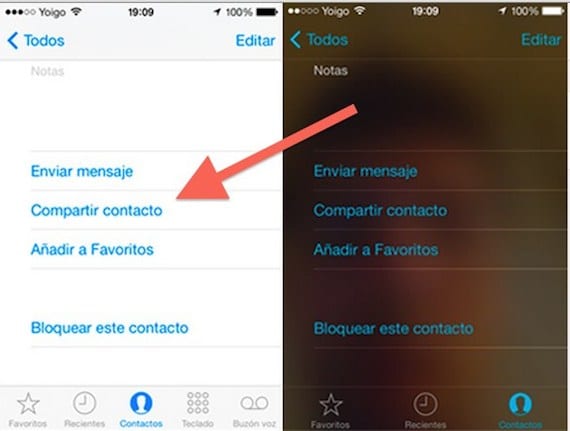
In diesen Tagen haben wir viel über Apples iCloud gesprochen. Und nicht, weil es große Neuheiten gibt, sondern weil die Aktuelle Richtlinien, die von Google in Google Mail implementiert wurden Sie haben viele gemacht, die den Wechsel zum nativen iPhone überdacht haben. Wir nutzen also die Tatsache, dass es sich bei dem Thema um aktuelle Nachrichten handelt, um die Woche mit einem unserer Themen zu beginnen Tutorials, in diesem Fall recht einfach, aber gleichzeitig sehr praktisch in Bezug auf eine der nativen Apps, die von iOS-Benutzern bevorzugt werden; iMessage
Heute Actualidad iPhone Wir möchten Ihnen die Schritte zeigen, die Sie befolgen müssen, um iMessage zu verwenden Teilen Sie die Kontakte aus Ihrem iPhone-Telefonbuch über das Nachrichtensystem. Schreiben Sie ein Stück Papier auf oder kopieren Sie etwas und fügen Sie es ein, ohne es auswendig zu lernen. Sie benötigen nur ein paar Klicks, um dies zu erreichen.
Obwohl die Funktion zum Teilen von Kontakten bei iOS 7 nicht neu ist, Apple sie jedoch in früheren Versionen bereits seit einiger Zeit verwendet, ist die wesentliche Änderung in iOS 5 tatsächlich eingetreten, als das Unternehmen Cupertino sein eigenes Messaging-System vorstellte , iMessage. Seitdem wurden alle Anstrengungen unternommen, um es auf jede Art und Weise zu integrieren. Deshalb besteht die Möglichkeit, die Benutzer, die Sie auf Ihrer Agenda haben, per Apple Mail zu teilen, obwohl dies möglicherweise nicht auf die intuitivste Art und Weise möglich ist.
So teilen Sie Kontakte aus Ihrem Kalender über iMessage: Schritt für Schritt
- Das erste, was Sie tun müssen, um einen Kontakt freizugeben, ist, ihn in der nativen Kontaktanwendung Ihres Kalenders zu öffnen.
- Sobald Sie die Informationen auf dem iPhone-Bildschirm haben, sollten Sie sehen, was wir Ihnen in dem Screenshot gezeigt haben, mit dem wir diesen Beitrag geöffnet haben.
- Wenn Sie links auf die zweite Option klicken, die von Kontakten freigeben, die wir im oberen Bild mit einem Pfeil gekennzeichnet haben, werden mehrere Optionen angezeigt.
- Darunter befindet sich das Symbol der iMessage-Anwendung. Klick es an.
- Wenn Sie es auswählen, wird ein neuer Bildschirm geöffnet, in dem Sie die vollständigen Informationen des Kontakts an alle Benutzer in iMessage senden können.
- Die Daten, die dem gesendeten Kontakt zugeordnet sind, sind alles, was Sie in Ihrem Informationsblatt haben.
Mit diesem Trick können Sie auf einfache Weise Kontaktinformationen austauschen, wenn Sie in iMessage nach der Nummer einer anderen Person gefragt werden und Sie nicht zu Kontakten gehen, Bleistift und Papier herausnehmen oder das klassische Ausschneiden und Einfügen verwenden möchten. Jetzt wissen Sie also, wie Sie mehr aus Ihrem iPhone und iMessage herausholen können Teile deine Agenda.
El Lernprogramm Dass wir Ihnen in den vorherigen Zeilen zeigen, zeigt Ihnen, dass es wirklich einfach ist, Kontakte über iMessage zu teilen. Ich muss jedoch sagen, dass die Funktion im Gegensatz zu dem, was Apple immer voraussetzt, nicht sehr intuitiv ist, und es gibt nicht wenige Benutzer, die ich in Foren über die iPhone-Welt gesehen habe, die gefragt haben, wie dies zu tun ist, da sie die Funktionalität erwarten innerhalb der gefunden werden eigene iMessage.
Senden Sie Notizen mit iMessage
Eine andere Sache, die nicht in iMessage integriert ist, wie die gerade beschriebene Funktion, ist die Möglichkeit, Notizen zu senden. Zumindest im Moment können nur Fotos, Texte und Videos direkt geteilt werden. Wenn Sie eine Notiz von Ihrem iPhone mit iMessage teilen möchten, müssen Sie ein ähnliches Verfahren wie das zuvor erläuterte ausführen. In diesem Fall müssen Sie die Notes-App öffnen und auf das untere rechte Symbol des Bildschirms in Form eines Postausgangs drücken. Im sich öffnenden Menü finden Sie die Möglichkeit, es über den nativen Dienst von an einen beliebigen Kontakt zu senden iMessage Wählen Sie Ihr Logo.
Mehr Informationen - Warum sollten Sie nach den neuen Google Mail-Richtlinien zu iCloud wechseln?
